Hvordan endre operatørikonet for iPhone

Som standard kunne vi ikke endre operatørikonet på iPhone. Men med iOS 14 kan du velge mange forskjellige ikoner for å endre operatørikonet.

Siden iOS 14 har Apple levert mange nyere, mer nyttige innstillinger for å øke brukeropplevelsen og få flere effekter. Dette inkluderer funksjonen for å endre nettverksikonet for enheter som bruker 2 SIM-er på iPhone. Som standard kunne vi ikke endre operatørikonet på iPhone. Men med iOS 14 kan du velge mange forskjellige ikoner for å endre nettverksikonet uten å trenge en applikasjon eller å måtte jailbreake enheten. Brukere trenger bare å stole på de tilgjengelige innstillingene på systemet for å endre en hvilken som helst etikett for nettverksikonet på telefonen. Artikkelen nedenfor vil veilede deg hvordan du endrer operatørikonet på iPhone.
Instruksjoner for å endre operatørikonet på iPhone
Trinn 1:
Brukere får tilgang til Innstillinger > Mobil og velg SIM-kortet du vil endre i delen Mobilabonnement.
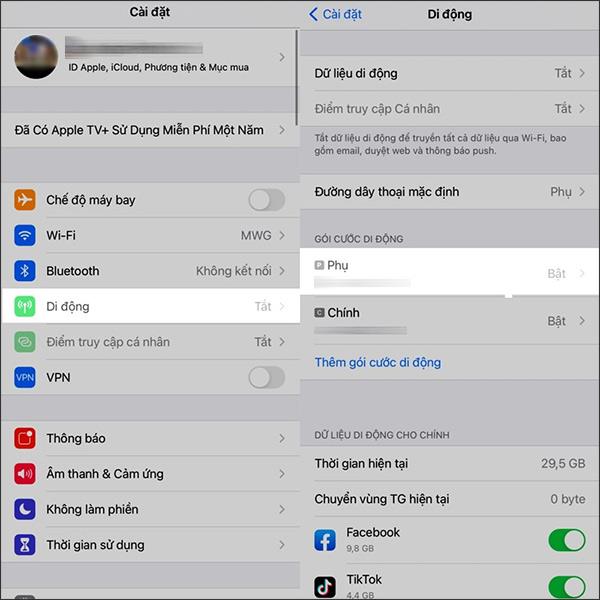
Steg 2:
Bytt til det nye grensesnittet, klikk på Mobilpakkeetikett og velg deretter Egendefinert etikett .
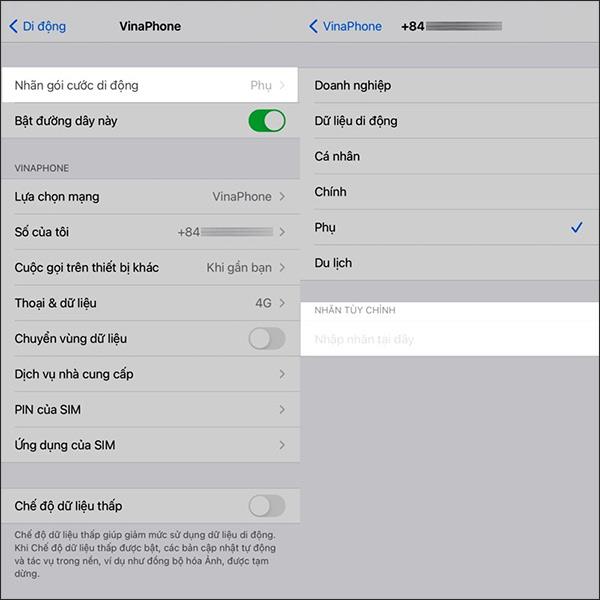
Tastaturet vil nå vises, klikk på smilefjesikonet for å vise klistremerkeikoner som vi kan velge å bruke. Etter å ha valgt etiketten du ønsker, trykk Ferdig for å lagre de valgte innstillingene.
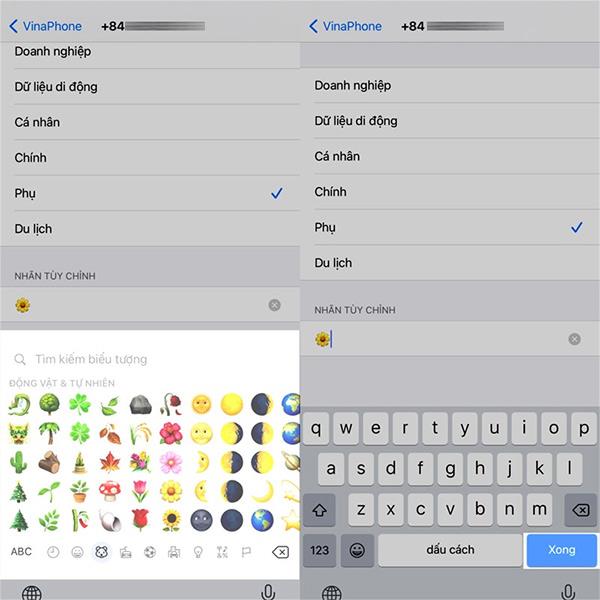
Trinn 3:
Så vi har valgt en ny etikett for bærerikonet på iPhone. Vi drar skjermen fra topp til bunn og vil se et nytt ikon for nettverket.
Du fortsetter å gjøre dette med det andre SIM-kortet fra nettverket for å endre standardikonet på iPhone.
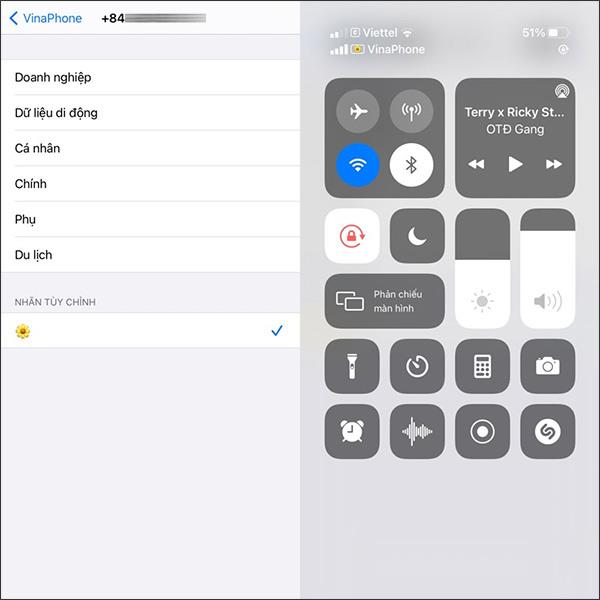
Sound Check er en liten, men ganske nyttig funksjon på iPhone-telefoner.
Bilder-appen på iPhone har en minnefunksjon som lager samlinger av bilder og videoer med musikk som en film.
Apple Music har vokst seg usedvanlig stor siden den første gang ble lansert i 2015. Til dags dato er det verdens nest største betalte musikkstrømmeplattform etter Spotify. I tillegg til musikkalbum er Apple Music også hjemsted for tusenvis av musikkvideoer, døgnåpne radiostasjoner og mange andre tjenester.
Hvis du vil ha bakgrunnsmusikk i videoene dine, eller mer spesifikt, ta opp sangen som spilles som videoens bakgrunnsmusikk, er det en ekstremt enkel løsning.
Selv om iPhone har en innebygd Weather-app, gir den noen ganger ikke nok detaljerte data. Hvis du vil legge til noe, er det mange alternativer på App Store.
I tillegg til å dele bilder fra album, kan brukere legge til bilder i delte album på iPhone. Du kan automatisk legge til bilder i delte album uten å måtte jobbe fra albumet igjen.
Det er to raskere og enklere måter å sette opp en nedtelling/timer på Apple-enheten din.
App Store inneholder tusenvis av flotte apper du ikke har prøvd ennå. Vanlige søketermer er kanskje ikke nyttige hvis du vil oppdage unike apper, og det er ikke morsomt å begynne på endeløs rulling med tilfeldige søkeord.
Blur Video er et program som gjør scener uskarpe, eller alt innhold du vil ha på telefonen din, for å hjelpe oss med å få bildet vi liker.
Denne artikkelen vil veilede deg hvordan du installerer Google Chrome som standard nettleser på iOS 14.









